Что такое документ в формате rtf?
Файлы RTF – как открывать, редактировать и конвертировать

Файл с расширением .RTF – это файл Rich Text Format. Он отличается от простого текстового файла тем, что может содержать форматирование, например, жирный шрифт и курсив, а также различные шрифты, размеры и изображения.
RTF-файлы полезны, потому что многие программы их поддерживают. Это означает, что вы можете создать файл RTF в одной программе в конкретной операционной системе, такой как macOS, а затем открыть тот же файл RTF в Windows или Linux, и он будет выглядеть, в основном, одинаково.
Как открыть файл RTF
Самый простой способ открыть файл RTF в Windows – это использовать WordPad, так как он предварительно установлен. Однако, другие текстовые редакторы и текстовые процессоры также прекрасно справятся с задачей, например, LibreOffice, OpenOffice, AbleWord, Jarte, AbiWord, WPS Office и SoftMaker FreeOffice.

Zoho Docs и Google Docs – это два способа открывать и редактировать файлы RTF онлайн.
Если вы используете Документы Google для редактирования файла RTF, сначала необходимо загрузить его в свою учетную запись Google Диска с помощью меню «Создать» → «Загрузка файла». Затем щелкните файл правой кнопкой мыши и выберите «Открыть с помощью» → «Документы Google».
Важно понимать, что не каждая программа, поддерживающая файлы RTF, будет отображать файл одинаково. Это связано с тем, что некоторые программы не поддерживают более новые спецификации формата RTF.
Некоторые другие, «платные» способы открытия RTF-файлов включают использование Microsoft Word или Corel WordPerfect.
Некоторые из этих редакторов Windows RTF также работают с Linux и Mac. Если вы работаете в macOS, вы также можете использовать Apple TextEdit или Apple Pages, чтобы открыть файл RTF.
Если ваш RTF-файл открывается в программе, с которой вы не хотите его использовать, изучите тему «Как изменить программу по умолчанию для определенного расширения файла в Windows». Например, внесение этого изменения было бы полезно, если вы хотите отредактировать файл RTF в Блокноте, вместо OpenOffice Writer.
Как конвертировать файл RTF
Самый быстрый способ конвертировать файлы RTF – использовать онлайн-конвертер RTF, например, FileZigZag. Вы можете сохранить RTF как файл DOC, PDF, TXT, ODT или HTML. Другой способ конвертировать RTF в PDF онлайн или в PNG, PCX или PS – это использовать Zamzar.

Doxillion – это ещё один бесплатный конвертер файлов документов, который может конвертировать RTF в DOCX и множество других форматов документов.
Другой способ конвертировать файл RTF – использовать один из стандартных редакторов RTF (описанных выше). Когда файл уже открыт, используйте меню «Файл» или опцию «Экспорт», чтобы сохранить RTF-файл в другом формате.
Больше информации о формате RTF
Формат RTF был впервые использован в 1987 году, но в 2008 году Microsoft перестала его обновлять. С тех пор в этот формат были внесены некоторые изменения. Это определяет, будет ли один редактор документов отображать файл RTF таким же образом, как и другой, который его создал, зависит от того, какая версия RTF используется.
Например, хотя вы можете вставить изображение в файл RTF, не все ридеры знают, как его отобразить, потому что не все они обновлены до последней спецификации RTF.
Файлы RTF когда-то использовались для файлов справки Windows, но с тех пор были заменены файлами справки Microsoft Compiled HTML, использующими расширение файла CHM.
Первая версия RTF была выпущена в 1987 году и использовалась MS Word 3. С 1989 по 2006 годы были выпущены версии 1.1-1.91, причем последняя версия RTF поддерживала такие вещи, как разметка XML, пользовательские теги XML, защита паролем и математические элементы.
Поскольку формат RTF основан на XML, а не двоичен, вы можете фактически прочитать содержимое, открыв файл в текстовом редакторе, таком как Блокнот.
RTF-файлы не поддерживают макросы, но это не означает, что файлы .RTF являются макробезопасными. Например, файл MS Word, содержащий макросы, может быть переименован, чтобы иметь расширение .RTF, чтобы он выглядел безопасным, но затем при открытии в MS Word макросы всё ещё могут работать нормально, поскольку это, на самом деле, не RTF файл.
RTF что за формат (РТФ), формат для книг и работы с текстами
В статье разберем вопрос, RTF что за формат? На практике рассмотрим процесс открытия файлов этого формата на компьютере, Андроид, iOS с помощью программ и сервисов. Формат РТФ вам поможет работать с документами, в этом формате сможете читать книги.
RTF что за формат, где используется и его особенности
 Здравствуйте, друзья! Многие пользователи работают с текстами, читают книги в разных форматах. Иногда в процессе работы приходиться использовать формат РТФ. Итак, RTF что за формат?
Здравствуйте, друзья! Многие пользователи работают с текстами, читают книги в разных форматах. Иногда в процессе работы приходиться использовать формат РТФ. Итак, RTF что за формат?
Это формат для хранения текстовых документов. С помощью формата РТФ вы можете не только редактировать тексты. Формат RTF позволяет создавать новые тексты, сохранять текст, копировать для других документов и другое. Также, РТФ можно назвать размеченный документ с текстом.
В переводе с английского языка данный формат называют «Rich Text Format», что значит обогащенный текст. РТФ был создан группами программистов в 1982 году, которые основали такие компании, как Майкрософт и Adobe (скрин 1).

Несмотря на то, что RTF формат старый, его используют для редактирования разных документов и форматирования. Особенности данного формата в том, что он по-прежнему совместим с OC Windows и не нарушает работу с документами. Кроме того, он имеет возможность редактировать коды, которые можно использовать для создания новых файлов и просматривать их в браузерах.
Формат РТФ не всегда открывается на компьютере, поскольку он устаревший и требует особого подхода в работе. Далее будет рассмотрено, как открывать РТФ формат и им пользоваться.
Чем открыть RTF формат
Итак, чем открыть RTF формат? Вы можете пользоваться несколькими способами открытия формата:
- открыть РТФ через стандартные приложения Windows;
- использовать специальные программы;
- запустите RTF в режиме онлайн.
Далее покажем на практике, как открывается РТФ формат, какие программы и сервисы для этого применять.
Чем открыть RTF формат на компьютере
На компьютере РТФ формат открывается следующим образом. Нажимаете по документу формата rtf правой кнопкой мыши, далее из меню выбираете «Свойства» (скрин 2).

Если у вас установлен на ПК Майкрософт Офис Ворд, нажмите кнопку «Изменить» (скрин 3).

Далее вам предложат воспользоваться рекомендованными программами. Нажимаете, например, по программе «Продолжить использовать Майкрософт Офис Ворд» или Wordpad. Кстати, в статье «аналог Ворд» рассказано, как пользоваться Вордпадом.
После выбора приложения нажмите «Применить», чтобы открыть РТФ для просмотра. Также вы можете нажать по файлу правой кнопкой мыши и далее «Открыть с помощью». Выбрав из меню необходимые программы, запустите файл формата RTF.
Итак, приведем в пример список программ, которые запускают файлы в формате РТФ на компьютере:
- Microsoft Office Excel Viewer;
- программа Word;
- Nuance OmniPage;
- Ability Write;
- Microsoft WordPad;
- WordPerfect Office;
- и другие утилиты.
Далее откроем РТФ на других устройствах.
Чем открыть RTF формат на Андроид
Чтобы открыть РТФ формат на Андроид, необходимы специальные приложения:
- Smart Office;
- OfficeSuite Professional;
- Cool Reader.
Как пользоваться программами? Сначала скачайте и установите их на Андроид. Это можно сделать с помощью Плей Маркета или официального сайта. Затем, запустите приложение, например, Cool Reader. Допустим, вы скачали на Андроид документы в формате РТФ. Они будут находиться в загрузках на телефоне (скрин 4).

Для открытия формата в программе, выберите раздел Download, далее нажмите по документу, чтобы он запустился.
Открываем файлы rtf на iOS
Платформа iOS поддерживает такие программы для открытия РТФ формата:
- Polaris Office;
- Мой Офис Документы;
- MobiSystems OfficeSuite Pro;
- Notability for iPad.
Данные приложения работают так же, как перечисленные выше утилиты. Вы их устанавливаете на устройство и запускаете документ в формате РТФ.
Как открыть rtf формат в онлайн
В Интернете есть специальные сервисы, которые могут открыть РТФ файлы. Чтобы найти данные ресурсы, набираете в поиске браузера «файл ртф открыть онлайн» и нажимаете «Найти». Затем, переходите на первый сервис – «rtf.online-reader.com/ru/» (скрин 5).

На главной странице сервиса кликните кнопку «Начать онлайн читать». После чего загрузите РТФ файл на ресурс через проводник Виндовс (скрин 6).

После загрузки файла вы увидите документ, который доступен для чтения. Также его можно скачать на компьютер, нажав на кнопку «Download».
Есть еще сервисы, предназначенные для чтения RTF файлов:
- сервис Гугл Док;
- products.groupdocs.app/viewer/rtf;
- docspal.com/ru/prosmotr.
Пользоваться этими и другими сервисами сможете бесплатно, и без регистрации.
RTF что за формат для электронных книг, как читать книги в этом формате
Книги в формате РТФ можно читать в браузерах, не скачивая их на компьютер. Для этого выберите онлайн-библиотеку, например, ЛитРес и после выбора книги в формате РТФ, нажмите «Читать онлайн» (скрин 7).

Если вы захотите скачать книгу на компьютер, то открывать ее придется соответствующими программами.
Файл rtf, как конвертировать в Word, PDF
Для конвертации файлов РТФ в другие форматы, используйте сервисы-конвертеры. В поиске браузера напишите «конвертировать RTF в Ворд или в ПДФ», далее нажимаете «Найти» (скрин 8).

В открывшемся конвертере кликните «Выбрать файлы», чтобы загрузить РТФ с компьютера или перенести его компьютерной мышью на конвертер (скрин 9).

По умолчанию, на конвертере будет стоят РТФ формат и ПДФ. Если вы хотите изменить формат, кликните по PDF и выберите из списка предлагаемые форматы. После чего нажмите «Конвертировать». Когда конвертация файла закончится, можете нажать «Скачать», чтобы документ загрузился на ПК.
Трудности с форматом rtf
Особых трудностей с форматом РТФ нет. Если вы будете его открывать, например, через текстовый редактор блокнот, то могут появится непонятные символы (скрин 10).

Чтобы избежать такой трудности, открывайте формат RTF в тех программах и сервисах, которые его поддерживают.
Заключение
В этой статье мы рассмотрели вопрос, RTF что за формат. Открыли его в программах и сервисах. С помощью этого формата вы сможете работать с текстом, редактировать различные коды. Поэтому, придерживайтесь инструкции, чтобы знать, как запускать РТФ формат.
Спасибо за внимание!
С уважением, Иван Кунпан.
Есть еще форматы, которые можете использовать:
Файл формата rtf: чем открыть, описание, особенности
Для поддержки возможностей форматирования текстового документа разработан RTF-формат. Пользователи з.
Для поддержки возможностей форматирования текстового документа разработан RTF-формат. Пользователи знают, как сделать шрифт полужирным или наклонным, подчеркнутым или цветным. Но не все знают, чем открыть rtf.

Общее описание формата rtf
Ртф-формат относится к текстовой категории. Полное наименование – Rich Text Format File. Расширение .rtf помогает адаптировать текст для программ. Документ с расширением .rtf открывается в любом текстовом редакторе, где поддерживается опция форматирования. Чтобы суметь отредактировать документ, нужно знать, чем открыть rtf файл. Подобные документы содержат мультимедийную информацию, в том числе таблицы и изображения.
Для просмотра ртф-формата выделяют 3 группы приложений:
- Текстовые процессоры и офисные пакеты.
- Приложения для чтения электронных книг.
- Текстовые редакторы.

Неоспоримым преимуществом формата называют универсальность благодаря шансу открыть файл в офисных пакетах и редакторах. К достоинствам ртф относят:
- совместимость с операционными системами и приложениями;
- защита от вирусных и опасных объектов;
- экономия пространства на жестком диске.

История возникновения
Среди пользователей популярен формат rtf — чем открыть, знают не все. Формат RTF создан группой программистов, основавших компании Microsoft и Adobe. Ртф-файл позиционировался как мета-теговый документ для MS Word в 1982 году. За время существования спецификация файла неоднократно менялась. В 1985 году создан язык PostScript на основе RTF. Событие связано с разрывом отношений между Microsoft и Adobe.

В 1987 году Чарльз Симони, Ричард Броди и Дэвид Любберт выпустили приложение для обмена документами на кроссплатформенной основе. Microsoft разработала формат для преодоления «препятствий» в совместимости между текстовыми редакторами и операционными системами. Ртф-формат разработан для форматирования документов на основе тегов языков верстки:
- HTML;
- SGML.

Как и чем открыть файл с .rtf расширением
Для работы с форматом нужно знать, как открыть rtf онлайн, на компьютере и на смартфоне.
Онлайн
При получении документа rtf, чем открыть файл онлайн. Универсальность формата позволяет просмотреть и опционально отредактировать текст, даже если на компьютере не установлен офисный пакет.
Google-документы помогают rtf открыть после клика на вкладку «Открыть». Сервис Google функционален, поэтому пользователь вправе создать файл с расширением .rtf. Чтобы открыть файл в Google, пользователь:
- активирует диалоговое окно «Создать документ»;
- выбирает «Открыть»;
- переходит на вкладку «Загрузка»;
- активирует «Открыть»;
- выбирает документ с расширением .rtf на компьютере или смартфоне.
Многочисленные web-сервисы предлагают конвертировать .rtf в .doc. Для этого пользователь загружает файл ртф-формата и нажимает «Конвертировать».

На компьютере
Если пользователь не знает, чем открыть rtf на компьютере, перечисленные приложения помогут разрешить ситуацию.
- MS Word – приложение, подходящее для чтения и редактирования ртф-документов. Взаимодействие формата и приложения – корректное. Если объект содержит мета-теги, то MS Word правильно отображает синтаксис. Возможности .docx не всегда применяются в .rtf.
- LibreOffice Writer – свободный текстовый редактор, взаимодействующий с RTF. Поддерживает 3 способа открытия документа: через «Файл-Открыть файл», через нажатие «CTRL + O», через перемещение текстового документа из Проводника в рабочую область приложения.
- OpenOffice Writer – бесплатная альтернатива MS Word. При запуске приложения пользователь выбирает и кликает «Открыть» в появившемся диалоговом окне. В дальнейшем придерживается типизированной инструкции по открытию файла.
- WordPad – текстовый редактор с лимитированным функционалом, дающий просмотреть документ без появления мета-тегов (в отличие от Блокнота в ОС Windows). Для WordPad ртф-формат – основной, поскольку приложение сохраняет документы с расширением .rtf.
- CoolReader – приложение для чтения электронных книг. Пользователь нажимает «Файл – Открыть новый файл» и выбирает формат ртф.
- AlReader – альтернатива приложению CoolReader.
- ICE Book Reader – приложение для просмотра электронных книг. Открыть ртф-файл напрямую не получится. Для этого пользователь: нажимает «Библиотека»; щелкает «Файл – Импортировать текст из файла»; указывает путь сохранения ртф-текста; подтверждает действие через нажатие на «ОК»; после импорта документа в библиотеку дважды кликает по выбранному элементу (нажимает Enter; «Файл – Читать книгу»).
- Universal Viewer – универсальный просмотрщик аудио- и видеофайлов, текстовых и графических форматов. Для открытия документа пользователь: перетаскивает из Проводника ртф-текст; или действует стандартно через «Файл – Открыть».

На Android
Если пользователю интересно, чем открыть rtf на андроид, то можно найти и инсталлировать приложение Smart Office. Оно помогает отредактировать документ. Для просмотра ртф-формата пользователь вправе воспользоваться программными продуктами для чтения электронных книг. Если обыватель использует ртф-формат на компьютере, то он знает, как открыть rtf файл на андроиде и с помощью каких продуктов.

На iPhone
Возник вопрос, чем открывать rtf файлы на iPhone. Можно воспользоваться MS Word, WPS Office или иным текстовым редактором. Для прочтения формата достаточно установить просмотрщик электронных книг.
Текст любой ценой: RTF
Что ж продолжим наши изыскания на предмет получения текста из различных форматов данных. Не так давно мы с вами научились вытаскивать текст из zipped-xml-based файлов (odt и docx), а также, в начале этой недели, из pdf. Сегодня мы продолжим с обещанным rtf.
Rich Text Format (он же rtf), вы могли бы подумать, достаточно забытый, хотя и не очень сложный формат представления текстовых данных. Что ж, относительно несложный для получения текста, но за свою историю: от своей первой версии до текущей 1.9.1 — он приобрёл под 300 страниц официально документации и огромное количество надстроек, которые в большей степени нам будут мешать при получении plain text’а. Попробуем их обойти.
А что там внутри?
Как уж повелось давайте заглянем вовнутрь rtf-файла и посмотрим, что там внутри:
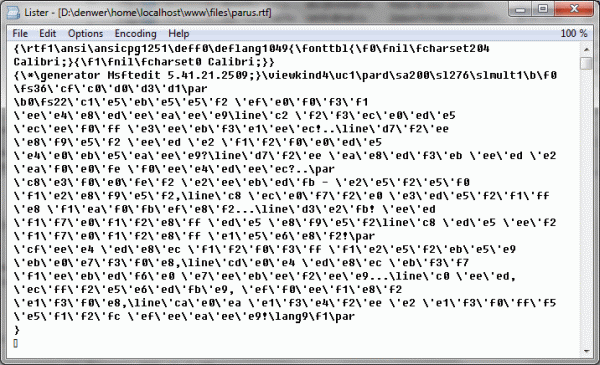
Что мы видим? Я вижу наше любимое стихотворение «Парус». Мы видим изначально текстовый 8-битный формат данных. Это уже радует — когда в исходных данных текст, понимать, что происходит, гораздо проще. Теперь давайте разберёмся, как эти самые данные прочитать. Для этого я расскажу немного теории по теме.
Будем считать, что rtf состоит из управляющих слов, которые могут быть сгруппированы во вложенные множества. Управляющие слово начинается на обратный слэш ( ), группа обёрнута в фигурные скобки ( < и >).
Управляющие слово состоит из последовательности букв английского алфавита (от a до z ) и может быть завершено численным параметром (возможно отрицательным). Как вариант, слово может содержать один не цифро-буквенный ascii-символ. Всё, что не подпадает под эти правила, не является частью управляющего слова. Таким образом, последовательность вида rtf1ansiansicpg1251 без проблем делится на три слова rtf с параметром 1 (major-версия формата), ansi (текущая кодировка) и ansicpg с параметром 1251 (текущая кодовая страница под номером 1251 — т.е. Windows-1251).
Группированные множества определяют область действия управляющих слов. Таким образом, управляющие слова описанные внутри фигурных скобок работают только внутри них и всех дочерних подмножеств. Для того, чтобы правильно отработать какие слова имеют место сейчас — требуется вести стек управляющих слов. При открытии фигурной скобки создавать новый элемент-массив в стеке, в который сразу же добавлять данные предыдущего слоя стека, при закрытии скобки — удалять самый верхний слой.
Ещё стоит отметить, что некоторые управляющие слова могут быть закрыты с помощью добавления параметра ноль, а не создания новой подгруппы. Например, следующие варианты эквивалентны: This is text , This is b bold b0 text = This is bold text .
Откуда брать текст?
С устройством нового для нас формата мы познакомились, теперь зададимся вопросом, а где брать текст. Тут всё не так сложно, как может показаться — текст надо брать там, где текущая последовательность не идентифицируется, как управляющее слово. С парой исключений, естественно.
Во-первых, стоит отметить, что исходная кодировка rtf-файла — это ANSI, поэтому без всякий изысков сохранится только, английский текст. Нас же интересует, как минимум, русский текст, а ещё лучше Unicode, не так ли? Что правда, то правда — rtf хоть и старый формат, но сгодится на сохранение и того и другого.
Итак, в rtf’е есть возможность использования второй половины таблицы ASCII, та что от 128 и выше. С учётом текущей кодировки (выше управляющее слово ansicpg ), конечно же. Для этого в RTF была введена последовательность вида ‘hh , где hh — это двоичный hex-код символа из таблицы ASCII.
Ну и второй, более интересный вариант, это unicode-кодированные данные. Для них в формат включено лаконично короткое ключевое слово uABCD с цифровым параметром ABCD. ABCD в данном случае код unicode-символа в десятичной системе счисления. Всё опять просто, как вы могли заметить.
Просто, да не очень. В rtf существует ещё одно ключевое слово ucN , которое тесно связано с Unicode. Дело в том, что формат RTF очень рьяно поддерживает совместимость со старыми устройствами, на которых возможно придётся открывать данный файл. Как вариант, подобное устройство (ну например компьютер с Windows 3.11  не сможет прочитать Unicode, что ему делать? Для этого после каждого unicode-символа, шифрованного ключевым словом u может быть указано от нуля до нескольких символов, которые должны быть отображены в случае, если rtf-viewer не способен отобразить или разобрать текущие данные (по документации, если просмотрщик не может отобразить верно данные, он должен их пропустить).
не сможет прочитать Unicode, что ему делать? Для этого после каждого unicode-символа, шифрованного ключевым словом u может быть указано от нуля до нескольких символов, которые должны быть отображены в случае, если rtf-viewer не способен отобразить или разобрать текущие данные (по документации, если просмотрщик не может отобразить верно данные, он должен их пропустить).
В связи с этим, большинство современных редакторов после unicode-управляющего слова ставят символ вопроса, как знак, что требуется показать вместо текущего символа. Но возможны и варианты, например: Labu915GValue . Зададимся вопросом — сколько символов требуется отобразить, если нет возможности показать Unicode. Всё опять же не очень сложно — указанное выше ключевое слово ucN в качестве параметра N как раз и предоставляет это значение. Т.е. перед Unicode-данными обязательно появится что-то типа uc1 , что скажет нам пропустить один символ после unicode’а.
Давайте почитаем!
Похоже, что накопленных нами данных будет достаточно, чтобы прочитать наши первые rtf-файлы. Поехали:
‘ && rtf_isPlainText ( $stack [ $j ] ) ) $document .= ‘ ‘ ;
Код с комментариями вы можете получить на GitHub’е.
Заключение
Что мы имеем в итоге? Данный код справится верно с большинством rtf-файлов, но есть несколько способов его улучшить. Во-первых, стоит добавить дополнительные отсечения на нетекстовые данные — у меня отсекаются только шрифты, цветовая палитра, тема оформления, бинарные данные, а также всё, что помечено, как «не читай меня, если не можешь» ( * ). Во-вторых же, стоит ещё распарсить кодировку и кодовую страницу, для того чтобы вернее отобразить ключевые слова вида ‘hh .
Что дальше? Дальше я бы хотел затронуть форматы электронных книг, такие как fb2, epub и подобные им. В связи с этим, я хотел бы обратиться за помощью к читателям: во-первых, какие ещё форматы электронных книг стоит посмотреть, а во-вторых, где можно найти побольше файлов, указанных вами форматов. Заранее спасибо 
Чем открыть RTF — 10 способов
Среди многообразия различных форматов файлов, некоторые пользователи встречают RTF — формат, предназначенный для хранения текстовых документов. Соответственно у пользователя возникает вопрос о том, чем открыть файл RTF на компьютере или онлайн.
RTF (Rich Text Format) — межплатформенный формат «обогащенного» текста часто используется в документах с форматированием содержимого. В отличие от обычного текста, в данный формат встроены различные элементы форматирования: курсив, жирный шрифт и т. д., в нем поддерживаются шрифты и изображения.
- Как открыть документ RTF в WordPad — 1 способ
- Как открыть RTF в Word — 2 способ
- Как открыть файл с расширением RTF в LibreOffice — 3 способ
- Как открыть файл в формате RTF в OpenOffice — 4 способ
- Использование SoftMaker FreeOffice — 5 способ
- Просмотр в Cool Reader — 6 способ
- Как открыть файл RTF на компьютере в Universal Viewer — 7 способ
- Google Документы — 8 способ
- Как открыть RTF онлайн бесплатно в Zoho Docs — 9 способ
- Просмотр документа RTF на сервисе Free File Format Apps — 10 способ
- Выводы статьи
- Чем открыть формат RTF (видео)
Формат RTF был создан совместно корпорациями Microsoft и Adobe в 1982 году для текстового редактора Word. Потом пути компаний разошлись и за развитие формата стала отвечать одна Майкрософт. В 1985 году был создан язык PostScript. Последнее обновление спецификации формата было выпущено в 2006 году.
В формате RTF реализована поддержка мета-тегов, благодаря этому он часто используется для сохранения документов. В интернете встречается довольно много документов или электронных книг, сохраненный в формате RTF.
Поэтому перед пользователем встает вопрос: чем открыть формат RTF на компьютере или открыть файл RTF онлайн без использования программного обеспечения на ПК. Нам необходима программа, открывающая RTF, или сервис в интернете способный открыть RTF онлайн.
В первом случае мы просмотрим этот формат на ПК, потому что в этом нам помогут программы, открывающие файлы с расширением RTF. При втором варианте просмотр содержимого файла проходит в окне браузера на веб-странице сервиса в интернете.
В этом руководстве представлены приложения, работающие в ОС Windows и кроссплатформенные решения, предназначенные для использования разных операционных системах.
В зависимости от того, какой программой открывают файлы RTF, различаются возможности пользователя по дальнейшим действиям с содержимым документа. Часть представленного программного обеспечения поддерживает редактирование открытого документа RTF, другие программы, открывающие файлы RTF, могут служить только для просмотра.
Чтобы выбрать файл RTF в диалоговом окне Проводнике из окна программы, помимо необходимых действий в графическом интерфейсе приложения, используйте сочетание клавиш «Ctrl» + «O».
Как открыть документ RTF в WordPad — 1 способ
Когда задают вопрос о том, какой программой открыть RTF в операционной системе Windows, первый ответ очевиден — это программа WordPad. Это приложение встроено в операционную систему и специально предназначено для работы с файлами RTF, потому что это основной формат данной программы.
Пользователям Windows ничего устанавливать на компьютер не потребуется, потому что это приложение входит в состав ОС. Найти WordPad можно в меню «Пуск», в папке стандартных программ.
- Запустите приложение на компьютере.
- Войдите в меню «Файл», в контекстном меню нажмите на кнопку «Открыть».

- В диалоговом окне Проводника выберите файл формата RTF.
- В окне WordPad откроется документ RTF.

- Щелкните правой кнопкой мыши по файлу формата RTF.
- В контекстном меню нажмите на пункт «Открыть с помощью…».
- В открывшемся окне выберите приложение WordPad.

Содержимое документа в WordPad не разделяется на страницы, и в приложении нет режима чтения. В программе имеются встроенные опции для редактирования открытого файла.
Как открыть RTF в Word — 2 способ
На многих компьютерах используется популярный офисный пакет программ — Microsoft Office, в состав которого входит текстовый процессор Word. MS Word без проблем открывает файлы формата RTF, так как это программное обеспечение от одного разработчика.
Откройте файл RTF из интерфейса самой программы или из контекстного меню Проводника. Если поставить флажок в пункте «Всегда открывать это приложение для открытия .rtf файлов», то файлы данного формата будут автоматически открываться в этом текстовом редакторе.

Файл RTF открыт в программе Word. Отображение содержимого текстового документа не отличается от исходного.

Открытый файл можно отредактировать, используя инструменты программы Word.
Как открыть файл с расширением RTF в LibreOffice — 3 способ
Бесплатный офисный пакет LibreOffice имеет в своем составе приложение Writer, которое поддерживает открытие RTF файлов. На ПК может быть установлена не только Windows, но и другая операционная система. В обоих случаях в LibreOffice поддерживается открытие этого текстового формата.
- В главном окне LibreOffice щелкните по кнопке «Документ Writer».
- В окне LibreOffice Writer из меню «Файл» нажмите на кнопку «Открыть».
- Загрузите файл со своего устройства.

В случае необходимости, вы можете редактировать файлы с расширением «.rtf» в приложении LibreOffice Writer.
Как открыть файл в формате RTF в OpenOffice — 4 способ
OpenOffice — пакет бесплатных офисных программ, который подходит для работы с файлами RTF.
- В главном окне OpenOffice нажмите на кнопку «Текстовый документ».
- Откроется текстовый редактор OpenOffice Writer.
- Войдите в меню «Файл», в выпадающем меню нажмите на «Открыть…».
- Выберите на ПК подходящий файл.

Прочитайте и, если нужно, отредактируйте открытый документ.
Использование SoftMaker FreeOffice — 5 способ
Бесплатная версия офисного приложения от немецкой компании SoftMaker. В состав офисного пакета входит текстовый редактор TextMaker, поддерживающий формат RTF.
Выполните следующие действия:
- В окне приложения TextMaker нажмите на меню «Файл».
- На ленте в группе «Файл» нажмите на кнопку «Открыть».
- Добавьте файл со своего компьютера в окно текстового редактора.

В приложении TextMaker имеются средства редактирования, которыми вы можете воспользоваться.
Просмотр в Cool Reader — 6 способ
Бесплатная программа Cool Reader предназначена для чтения и просмотра файлов некоторых популярных текстовых форматов. Среди прочих, приложение поддерживает открытие файлов RTF.
В окне программы Cool Reader нажмите на меню «Файл», потом на «Открыть…», а затем загрузите документ в программу.

В зависимости от предпочтений пользователя текст документа можно просматривать в страничном или в книжном режимах.
Как открыть файл RTF на компьютере в Universal Viewer — 7 способ
Когда спрашивают, чем открыть RTF для просмотра, то не всегда правильным ответом будет рекомендация для этого использовать текстовый редактор. Некоторые универсальные программы поддерживают открытие большого количества форматов разных типов файлов: мультимедийных, текстовых и графических.
- Как открыть FB2 — 10 способов
- Чем открыть DjVu — 5 программ
В программе Universal Viewer поддерживается просмотр файлов формата RTF:
- Запустите программу Universal Viewer.
- Из меню «Файл» войдите в контекстное меню, а затем нажмите на пункт «Открыть…», чтобы добавить RTF в программу.

Google Документы — 8 способ
Облачное хранилище Google Drive доступно всем пользователям электронной почты Google Mail (gmail.com). В «облаке» имеется инструмент «Документы Google», предназначенный для работы с текстом, таблицами и презентациями.
Чтобы воспользоваться функциями Google Docs, совершите следующие действия:
- Откройте Google Диск в браузере.
- Нажмите на кнопку «Создать», а затем «Загрузить файлы».
- Щелкните по файлу правой кнопкой мыши, в контекстном меню выберите сначала «Открыть с помощью», а потом «Google Документы».
- Файл RTF открыт в облачном сервисе «Документы Google».

При необходимости, воспользуйтесь инструментами редактирования в Google Docs.
Как открыть RTF онлайн бесплатно в Zoho Docs — 9 способ
Zoho Office Suite — офисные онлайн пакет инструментов, расположенный на удаленном сервере в интернете. Чтобы бесплатно пользоваться онлайн сервисом в некоммерческих целях необходима регистрация на сайте.
Выполните следующие шаги:
- Войдите на страницу сайта Zoho Docs: https://docs.zoho.com/home#allfiles .
- Нажмите на кнопку «Создать», а в выпадающем окошке «Документ».
- В окне пустого документа нажмите на «Файл», а в меню «Загрузить документ».
- В окне «Загрузить документ» выберите «С локального компьютера».
- Добавьте файл со своего ПК.
При бесплатном использовании на Zoho Docs поддерживается передача файлов Word, размером до 50 МБ, а остальных типов — до 10 МБ.
- Нажмите на кнопку «Открыть».

Просмотр документа RTF на сервисе Free File Format Apps — 10 способ
Free File Format Apps — бесплатные веб-приложения для работы с текстовыми и графическими форматами на сайте Aspose.app. Наряду с другими возможностями на онлайн сервисе имеются средства просмотра файлов, загруженных с компьютера.
Пройдите последовательные шаги:
- С главной страницы сервиса Free File Format Apps зайдите по ссылке: https://products.aspose.app/words/viewer на веб-страницу «Viewer».
- В окне веб-приложения перетащите файл с компьютера в специальную область или нажмите на ссылку «Drop or upload files».

- Через некоторое время откроется окно онлайн сервиса, в котором отображается полное содержание документа для чтения на экранt ПК.

Слева расположена область навигации, если в тексте документа есть заголовки. При необходимости, открытый файл RTF можно скачать на компьютер в форматах DOCX, PDF или HTML.
Выводы статьи
На компьютере пользователи встречаются с файлами различных форматов, которые открываются с помощью определенного софта. При работе с текстовыми документами некоторые пользователи задаются вопросом, чем открыть расширение RTF.
Файлы этого формата можно открыть с помощью системного средства — WordPad, текстовых редакторов — Word, LibreOffice, OpenOffice, SoftMaker FreeOffice, просмотрщиков файлов — Cool Reader, Universal Viewer, онлайн сервисов — Google Docs, Zoho Docs, Free File Format Apps.
RTF что за формат
Рядовому пользователю очень трудно запомнить все форматы и расширения, которые встречаются ему при путешествии в интернете. Весь их список не знают даже опытные программисты. Поэтому, когда нам попадается неизвестные файлы, мы тут же вбиваем в поисковую строку запрос и пытаемся узнать о нём побольше. В этой статье вы сможете получить полную и достоверную информацию об RTF — что именно это за формат файла, и для чего он используется.
- Что представляет собой формат RTF
- Дополнительные сведения о формате РТФ
- Чем открыть такой файл
- Как конвертировать RTF в другой формат
Что представляет собой формат RTF
Впервые формат RTF (Rich Text Format) был разработан несколькими программистами из Microsoft и Adobe в 1982 году. Он позиционировался как мета-теговый формат для хранения размеченных текстовых документов. Несмотря на изменения некоторых спецификаций за время своего существования, таковым и остается на сегодняшний день. В формате RTF размеченный текст хранится в таком виде:
Косая черта, заваленная влево, указывает на начало кода. Весь текст за управляющим оператором будет изменен. В начале всего блока должна быть команда rtf1, которая указывает на то, что разметка текста создается в соответствии с правилами формата РТФ.
Многие текстовые процессоры (например, MS Word или OpenOffice) уже содержат в себе набор операторов в формате RTF для разметки текста. Большинство текстовых редакторов предоставляют возможность импортировать и экспортировать данный формат. А встроенный во многие операционные системы Windows редактор WordPad сохраняет свои файлы по умолчанию в RTF. По сути, РТФ представляет собой обычный текст, поэтому его могут использовать практически все языки программирования. Для управления и редактирования этого формата создано большое количество модулей и библиотек.
Дополнительные сведения о формате РТФ
В переводе названия формата Rich Text Format на русский язык — это обогащенный текстовый формат. Набор операторов RTF позволяют сохранять все начертания текста, например, жирный шрифт, курсив, подчеркнутый. Сохраняют цветовые параметры текста и его элементов. При передаче файла в этом формате другой программе, он уже содержит набор операторов для форматирования, который был отредактирован пользователем. В нем можно сохранять таблицы с различными графическими элементами.
Чем открыть такой файл
Расширение файла в данном формате RTF выглядит следующим образом — file.rtf . Часто этот формат рассматривается как общий для создания и передачи текстовых документов.
Открыть такой файл можно при помощи ряда программного обеспечения, в том числе входящих в комплект популярной операционной системы Windows:
- Microsoft Word (Windows);
- OpenOffice (Free SoftWare);

- Microsoft WordPad (Windows);
- NotePad++ (Free SoftWare);
- TextEdit (Mac OS X);
- WordPerfect Office (Corel Corporation);
- LibreOffiece (Free SoftWare);
- SoftMaker Offiece (SoftMaker Software GmbH).
Формат RTF невозможно открыть стандартным блокнотом Windows, так как в нем отсутствует его поддержка. Сам блокнот поддерживает минимальные возможности форматирования текста.
Как конвертировать RTF в другой формат
Возможно вы получили важный документ в этом формате и хотите его изменить на более узнаваемый, например, MS Word — есть множество способов это сделать.
Это можно сделать в том же Word:
- Для этого запустите редактор.
- Выберите слева в углу «Файл»;
- Нажмите на пункт «Открыть» и выберите файл в формате RTF на своем компьютере;
- Когда он откроется в редакторе, снова нажмите кнопку «Файл» и выберите пункт «Сохранить как»;
- Нажмите стрелочку в строке «Тип файла»;

- Выберите «Документ Word» или любой другой;
- Выберите путь для сохранения файла и нажмите кнопку «Сохранить».
Этот формат нельзя изменить простой сменой расширения. Делать это необходимо только при помощи текстовых редакторов, которые поддерживают этот формат. Если вы подставите другие буквы после точки к имени файла в РТФ, вы можете при открытии его получить странные символы или ошибку операционной системы.
Конвертировать RTF в любой другой формат можно, даже если на вашем компьютере не установлен ни один текстовый редактор. Но для этого устройство должно быть подключено к интернету. Воспользуйтесь Google Docs.
Вам также необходим будет аккаунт в системе Google :
- Откройте свой профиль и выберите Google Drive;
- Загрузите файл RTF на диск. Затем нажмите на нём правой кнопкой мыши и выберите пункт «Открыть с помощью»;
 Выберите открытие файла RTF в Google документы
Выберите открытие файла RTF в Google документы
Кода ваш файл будет сохранен на Google диске, вы без проблем сможете скачать его на свой компьютер. Таким образом, мы разобрали, что за формат носит название RTF, и в каких программах его можно открыть.


